Időtakarékos szoftver és hardver szakértelem, amely évente 200 millió felhasználónak nyújt segítséget. Útmutató útmutatásokkal, hírekkel és tippekkel a technikai élet frissítéséhez.

Az Adobe Photoshop egy többcélú képmanipulációs eszköz, amelyet profi (és amatőr) fotósok és kreatív művészek milliói széles körben használnak szerte a világon.
A Photoshop egyik legfontosabb funkciója a fénykép színezése; ennélfogva vitathatatlanul az egyik legjobb fotószínező szoftver.
Az Adobe Photoshop mind a Mac, mind a Windows operációs rendszereken támogatott, és azt úgy tervezték, hogy optimális kapacitással teljesítsen a modern Windows verzióknál.
Bár a Photoshop könnyen használható, a szoftver színkezelési funkcióinak használatához bizonyos szintű fotószerkesztési vagy fotószerkesztési ismeretekre van szükség.
Ezen szolgáltatások egy része többek között a színkerék, a színcsere, a radír, az ecset és a színes plug-inek.
A Photoshop egyéb fotómanipulációs funkciói a következők:
- Sátor, Lasso, varázspálca
- Videoszerkesztés, szeletelő eszközök, képkivágás, kereteszközök
- Szimmetria mód, drag & drop
- Többnyelvű támogatás (26+ nyelven)
- Felhőtárolás (legfeljebb 1 TB)
Hogyan színezhetem a fekete-fehér fényképeket a Photoshop alkalmazásban?
- Először töltse le a Photoshopot az alábbi gombra kattintva, majd telepítse.
- Nyissa meg a képet a Photoshop alkalmazásban.
- Alakítsa át Intelligens objektum és kezdje a karcolások és a por eltávolításával;
- Menj Szűrő, válassza ki Zaj, és akkor Por és karcolások;
- Állítsa be a sugár 1-2 képpontig és küszöb 20-30 szintre.
- A megmaradt karcolások és porszemek később manuálisan klónozhatók.
- Menj Szűrő, válassza ki Zaj, és akkor Por és karcolások;
- Adja hozzá a Szintek beállítása réteg a kontraszt rögzítésére;
- Ehhez az eljáráshoz sokat kell sötétítenie az árnyékokat.
- Jegyzet: Ha szépia képpel dolgozik, adjon hozzá egy Fekete-fehér beállító réteg hogy semlegesítse a hangokat.
- Menj Kép.
- Válassza a lehetőséget Mód és válaszd CMYK Color.
- Adjon hozzá egy újat Egyszínű beállító réteg annak a területnek a hozzávetőleges árnyalatában, amelyen dolgozik.
- Válassza ki a réteg maszkot a Egyszínű beállító réteg.
- Töltse ki a réteget feketével a színborítás tisztításához.
- Válasszon ecset eszközt.
- Állítsa be a méretet és a keménységet az Ön igényeinek megfelelően.
- Most az igényeinek megfelelően ki kell választania az ecset színét:
- Válassza ki az ecset fehér színét, és kezdje el festeni azokat a területeket, ahol a színt meg akarja jeleníteni.
- Cserélje fekete színre az ecsetet, hogy eltávolítsa a színt a nem kívánt területekről, vagy kijavítsa a hibákat.
- Csípje meg a képet az alábbiak valamelyikével:
- Adja hozzá a Szín vagy a Telítettség beállító réteg a réteg verem tetején állítsa be a kép élénkségét.
- Adja hozzá a Színegyensúly beállító réteg hogy korrigálja a kép általános hangnemét.
Normális esetben az Adobe Photoshop előfizetés alapú termék, de most már ingyenesen kipróbálhatja, az Adobe Creative Cloud Suite összes többi Adobe termékével együtt.

Adobe Photoshop
Az Adobe Photoshop a képszerkesztő mester szoftver, így nem meglepő, hogy színezési funkcióval is rendelkezik.

Az AKVIS Coloriage egy csúcsminőségű színező szoftver, amely úgy van optimalizálva, hogy természetes megjelenésű színeket nyújtson a fekete-fehér fotókhoz.
Ugyanebben az értelemben a színes fényképek is átalakíthatók a képek színmintájának hozzáadásával, eltávolításával vagy átalakításával.
Ez a szoftver keresztkompatibilis a Macbook és a Windows operációs rendszerekkel. Windows operációs rendszer esetén a szoftvert a Win7 és a Win 10 összes verziója támogatja (mind 32, mind 64 bites verzióban).
Az AKVIS Coloriage egy intuitív felhasználói felületnek ad otthont, amely nem igényel réteget vagy komplex színkezelési készséget. Általában mindent beállítanak, végrehajtanak és befejeznek néhány ecsetvonással percek alatt.
Alapvetően a Coloriage segítségével színt adhat a fekete-fehér fotókhoz, eltávolíthatja a színt a színesről fényképeket, színt adjon a vázlatoknak, deszaturálja a képek színes mintáit, színezze az elhalványuló képeket stb tovább.
Az AKVIS Coloriage további figyelemre méltó tulajdonságai:
- Többszínű mód, automatikus színezés, színkönyvtár.
- Több formátumú támogatás (PNG, JPEG, TIFF, RAW, PSD és még sok más).
- Többnyelvű interfész és segélyvonalak (9 nyelv).
- GPU gyorsítás, nagy formátumú nyomtatás, színes nyomtatás, IPTC és EXIF támogatás.
- Színező ecset, fotómegosztás.
- Átfogó online útmutató.
Az AKVIS Coloriage négy licenckiadásban kínálható: Home Plug-in, Home Stand-alone, Home Deluxe Plugin + Standalone és Business Plug-in + Standalone.
Minden tervre a teljes vásárlás előtt 10 napos próbaidőszak vonatkozik.
⇒ Szerezd meg az AKVIS Coloriage-t
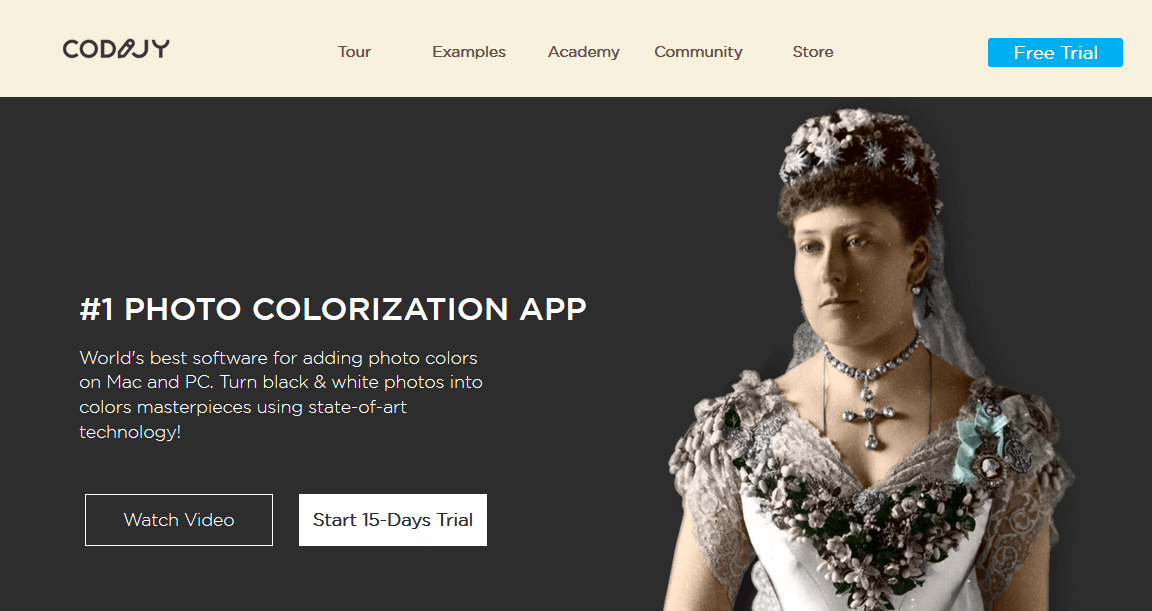
A CODIJY egy speciális célú fotószínező szoftver, amelyet kifejezetten Windows és Mac számítógépekhez terveztek. A szoftvert mind a négy modern Windows verzió támogatja; Windows 7/8 / 8.1 / 10.
Ez a szoftver alkalmas az egyszerű - fekete-fehér - fényképek színezésére, valamint bármely fotó színmintájának újraszínezésére.
Alapvetően ez teszi a szoftvert nagyon elengedhetetlen eszközzé, mivel könnyen alkalmazható az élet és esztétikai értékek hozzáadásához a szüreti fotókhoz.
Ennek eredményeként a kreatív művészek vagy grafikusok által az egyik legszélesebb körben használt eszköz szinte tökéletesen manipulált (photoshoppolt) képek / fotók létrehozására.
Ezenkívül a CODIJY kiválóan intuitív kezelőfelülettel rendelkezik, amely a többi felső fotóval ellentétben színező / manipuláló szoftver, meglehetősen könnyű navigálni bárki számára, aki rendelkezik alapvető fényképészeti / grafikai ismeretekkel tervezési készségek.
A használat egyszerűségének további javítása érdekében weboldalukon átfogó felhasználói útmutató található, amely megkönnyíti a platformon történő navigációt.
A CODIJY további főbb jellemzői:
- Színeltávolítás / hozzáadás, fejlett automatikus színezés, színválasztó.
- Előnézet mód, csatornánként csatornánként fotópaletta, 32 színes könyvtár.
- Színváltás (fekete-fehérre), élő színátmenet rögzítése, többszínű színátmenet.
- 3 lépéses fényképszínezés, újrafestési lehetőségek, több formátumú képtámogatás (PNG, TIFF, JPEG stb.).
A CODIJY szakmai kiadása nem ingyenes, de van egy kezdeti 15 napos ingyenes próbaidőszak is az új felhasználók számára.
⇒ Szerezd meg CODIJY-t

A BlackMagic egy népszerű fotószínező szoftver, amelyet kifejezetten a Windows PC-k széles skáláján való futtatásra terveztek, a régi Windows 98SE-től a legújabb Windows 10-ig.
A szoftver, hasonlóan a többi színező eszközhöz, alapvetően arra épül, hogy színesebbé és erőteljesebbé tegye a fekete-fehér fényképeket. Ugyanakkor színes képeket is hozzáadhat / eltávolíthat.
Ezenkívül a BlackMagic tökéletes eszköz az elhalványult vagy nem megfelelő színű fényképek újraszínezéséhez.
A BlackMagic egyik egyedülálló tulajdonsága a TimeBrush RLC technológia, amely egy fejlett rendszer, amelyet a BlackMagic programra építettek és színesített mozgóképekbe építettek be (videók), amelyek eredetileg fehér és fekete formátumban vannak.
A BlackMagic további jellemzői:
- Ecset, színválasztó, egyedi paletták, nyomáscsillapító, réteges mód, alakválasztó.
- Windows BMP és JPEG támogatás, RGB hangolás, Magic Touch-point.
- Korlátlan feldolgozási felbontás, radír, szürkeárnyalatos módosító, eszköz és színárnyalat.
- RealLife színpaletta, dinamikus paraméterezés, nagy felbontású nyomatok, e-mail támogatás.
A BlackMagic háromféle árváltozatban érhető el, amelyek közé tartozik a Professional Edition, a Business Edition és a Home Edition.
Ezen felül van egy ingyenes próbaverzió az új felhasználók számára, a teljes csomag vásárlása előtt.
⇒ Get BlackMagic
© Copyright Windows 2021. jelentés. Nincs társítva a Microsofttal
![Fotó konvertálása ceruzavázlattá és rajzokká [Legjobb eszközök]](/f/642c18887e1b140c2de0801132bbc2c8.jpg?width=300&height=460)

![9 legjobb szoftver a fürdőszoba tervezéséhez [3D modellezés]](/f/5307fd2e3b2cbfca161809176a443422.jpg?width=300&height=460)